Ako naformátovať jednotku flash v FAT32

- 2788
- 724
- Stanislav Mora
Asi pred pol hodinou som napísal článok o tom, ktorý súborový systém si vybrať pre flash jednotku alebo externý pevný disk - FAT32 alebo NTFS. Teraz - malá inštrukcia, ako naformátovať flash jednotku v FAT32. Úloha nie je zložitá, a preto sa okamžite začnite. Cm. Tiež: Ako naformátovať jednotku USB Flash alebo externý disk v FAT32, ak Windows zapisuje, že disk je pre tento súborový systém príliš veľký.
V týchto pokynoch, aby ste zvážili, ako to urobiť v systéme Windows, Mac OS X a Ubuntu Linux. Môže to byť tiež užitočné: čo robiť, ak Windows nedokončí formátovanie jednotky Flash alebo pamäťovú kartu.
Formátovanie bleskových diskov v systéme FAT32 Windows
Pripojte jednotku USB Flash k počítaču a otvorte môj počítač. Mimochodom, môžete to urobiť rýchlejšie, ak stlačíte klávesy Win + E (Latin E).

Kliknutím na pravé tlačidlo myši pre požadovanú jednotku USB a vyberte položku ponuky „formát“ kontextovej ponuky.
V predvolenom nastavení už bude uvedený systém súborov FAT32 a všetko, čo zostáva, je kliknúť na tlačidlo „Štart“, odpovedať „ok“ na varovanie, že všetky údaje na disku budú zničené.
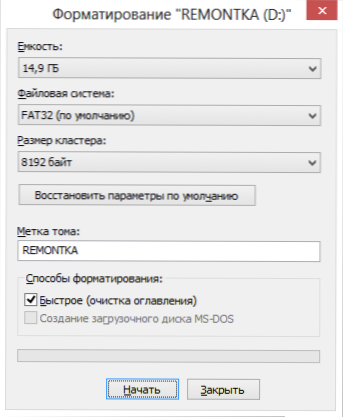
Potom počkajte, kým systém oznámi, že je dokončené formátovanie. Ak píše: „Tom je príliš skvelý na FAT32, pozeráme sa sem.

Ak z nejakého dôvodu sa v dialógovom okne formátovania zobrazí systém súborov FAT32, urobte to nasledovne: Kliknite na tlačidlá Win + R, zadajte CMD a kliknite na Enter. V otvorenom okne príkazového riadku zadajte príkaz:
Formát /FS: FAT32 E: /Q
Kde e je list vašej flash jednotky. Potom, aby ste potvrdili akciu a naformátovali jednotku Flash v FAT32, budete musieť kliknúť na y.
Pokyny pre video o tom, ako naformátovať disk USB v systéme Windows
Ak po texte vyššie zostane niečo nepochopiteľné, potom je tu video, v ktorom je jednotka Flash naformátovaná v FAT32 dvoma rôznymi spôsobmi.
Ako naformátovať jednotku flash v FAT32 v Mac OS X
Nedávno v našej krajine je stále viac a viac vlastníkov počítačov Apple IMac a MacBook s operačným systémom Mac OS X (tiež by som si kúpil, ale nie sú peniaze). Preto sa oplatí písať o formátovaní bleskových diskov v FAT32 v tomto OS:
- Otvorte spoločnosť Disk Utility (Spustenie Finder - Applications - Disk Utility)
- Vyberte jednotku USB Flash, ktorá by mala byť naformátovaná, a kliknite na tlačidlo „Sledovať“
- V zozname súborových systémov vyberte FAT32 a kliknite, počkajte na dokončenie postupu po dokončení postupu. V súčasnosti nevypnite jednotku USB z počítača.
Ako naformátovať disk USB v FAT32 v Ubuntu
Ak chcete formátovať jednotku Flash v FAT32 v Ubuntu, nájdite pri hľadaní aplikácií „Disks“ alebo „Disk Utility“, ak používate anglické rozhranie angličtiny. Otvorí sa okno programu. Vyberte pripojenú jednotku Flash na ľavej strane, po ktorej pomocou tlačidla s ikonou „Nastavenia“ môžete naformátovať jednotku USB Flash vo formáte, ktorý potrebujete, a to aj v FAT32.
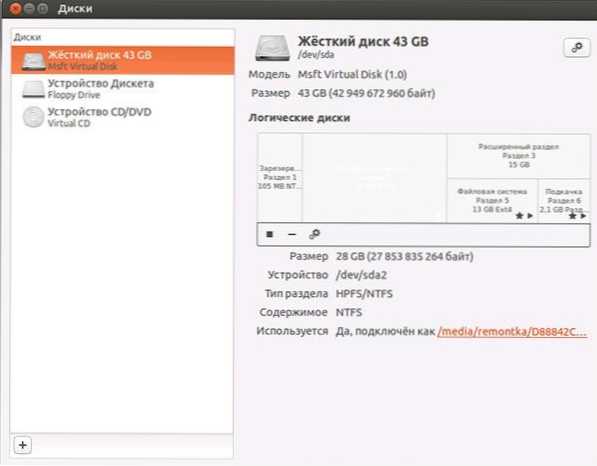
Zdá sa, že hovoril o všetkých najpravdepodobnejších možnostiach v postupe formátovania. Dúfam, že niekto bude tento článok užitočný.
- « Programy na čistenie registra je dobrým spôsobom, ako urýchliť počítač?
- Ako pripojiť klávesnicu, myš a joystick k tabletu alebo telefónu s Androidom »

